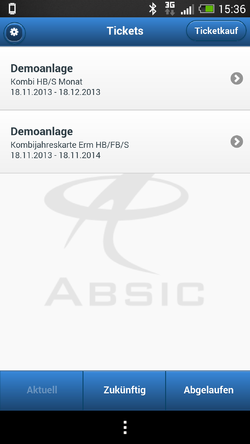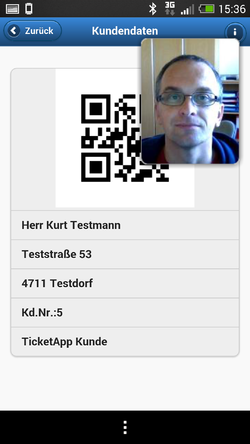Version vom 1. Dezember 2017, 01:12 Uhr von imported>LekoratonlineAT
(Unterschied) ← Nächstältere Version | Aktuelle Version (Unterschied) | Nächstjüngere Version → (Unterschied)
Die Absic Ticket App ist eine Software für mobile Geräte mit den Betriebssystemen Android, iOS und Windows Phone. Derzeit können an der AbsicKasse Zutrittsprodukte mit dem Medium TicketApp gekauft werden. Diese werden automatisch auf das mobile Gerät geladen. Am Ein- und Ausgang wird der Barcode auf dem Display vom GAT Access 6600 gescannt und das Drehkreuz freigegeben. Die Voraussetzung zum Kauf von TicketApp-Produkten ist eine Kundenregistrierung mit TicketApp-Berechtigung.
Installation
Die Anwendung muss vom jeweiligen AppStore auf dem Gerät installiert werden. Bei Android oder Windows Phone ist eine installation über ein File möglich.
Start
 |
- Dieses Fenster wird beim Start der TicketApp angezeigt, wenn Sie nicht angemeldet sind.
Anmelden
- Wenn Sie auf den "Anmelden"-Button drücken, werden Sie auf den Login-Bildschirm weitergeleitet.
Einstellungen
- Mit dem "Zahnrad"-Button links oben wird das Einstellungsmenü geöffnet.
|
Login
 |
- Geben Sie hier ihren Usernamen und das Passwort des Absic-Systems ein. Bitte beachten Sie, dass Sie zu einer Kundengruppe gehören müssen, welche die TicketApp-Berechtigung besitzt.
Angemeldet bleiben
- Wenn Sie hier bestätigen, müssen Sie sich nicht bei jeder Benutzung der Software neu anmelden.
|
Übersicht
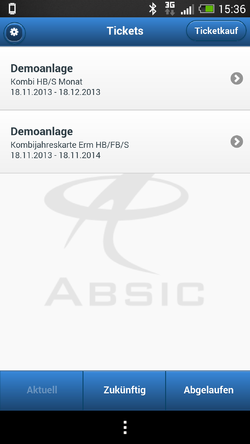 |
- Hier sehen Sie alle Tickets, die Sie auf das Medium "Ticket App" geladen haben und die derzeit gültig sind.
- In der Menüleiste unten können Sie zwischen den unterschiedlichen Listen umschalten.
Aktuell
- Derzeit nicht aktiv, weil es sich um die angezeigte Liste handelt. Es werden alle derzeit gültigen Tickets angezeigt.
Zukünftig
- Zum Wechseln zur Liste mit Tickets, die erst später gültig sind.
Abgelaufen
- Zum Wechseln zur Liste aller abgelaufenen bzw. aufgebrauchten Tickets.
Ticketkauf
- Öffnet einen Dialog zum Onlinekauf von Tickets. Dies ist derzeit noch nicht möglich!
|
Ticket
 |
- Hier finden Sie alle wichtigen Informationen zu Ihrem Ticket.
- Bei der Benutzung an einem Eingangsterminal müssen Sie den Strichcode oder QR-Code unter den Scanner halten.
Info
- Mit dem Infobutton rechts oben öffnen Sie ein Fenster mit folgenden Zusatzinformationen zu Ihrem Ticket: Kaufdatum, Kasse, Preis und Datum der Benutzung.
|
Menü
 |
- Zum Öffnen des Menüs müssen Sie auf den "Zahnrad"-Button rechts oben drücken.
Kundendaten
- Öffnet ein Fenster mit den aktuellen Kundendaten.
Abmelden
- Meldet den aktuellen Benutzer ab und verbindet zur Startseite.
Aktualisieren
- Verbindet sich mit dem Absic Webservice und aktualisiert die Ticketdaten auf dem mobilen Gerät. Dazu ist eine aktive Internetverbindung erforderlich.
Info
- Zeigt Informationen zur Software.
Beenden
- Beendet die TicketApp (nur bei Betriebssystemen, die das Schließen der App zulassen).
|
Kundendaten
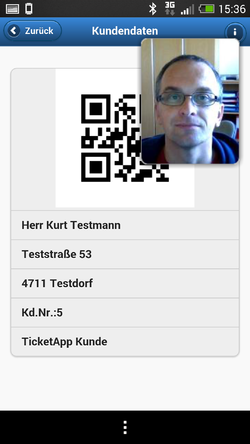 |
- Hier sehen Sie alle wichtigen informationen zu Ihrem Kundenaccount.
- Beim Ticketkauf an der Kasse müssen Sie den Strichcode oder QR-Code unter den Kassenscanner halten.
Info
- Mit dem Infobutton rechts oben öffnen Sie ein Fenster mit Ihrem im System hinterlegten Foto.
|